uwp ListView列表滑动特效
在看过一篇文章
WPF自定义控件之列表滑动特效 PowerListBox http://www.cnblogs.com/ShenNan/p/4993374.html#3619585 实现了滑动的特效(就是动画)之后 ,觉得很有趣 也想在 UWP里面实现。最好效果如下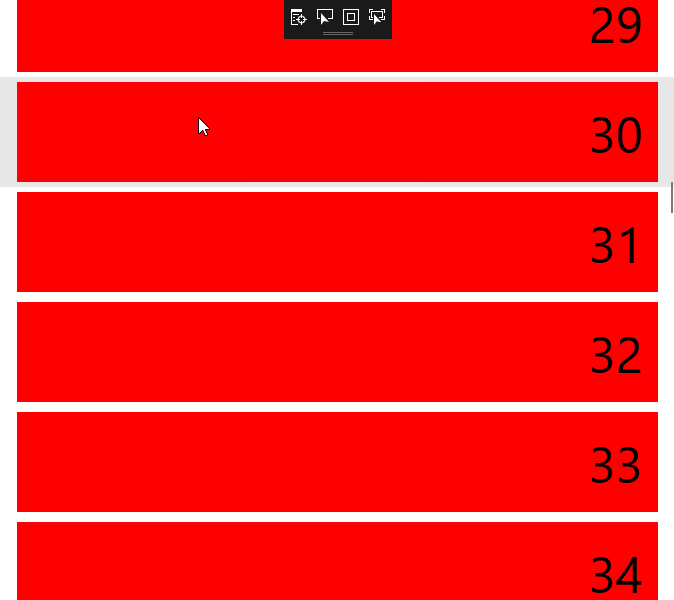
接下来就说说是怎么实现的吧:
一. 添加 Behaviors
右键项目 选中 “管理 NuGet 程序包”
然后搜索 Behaviors 添加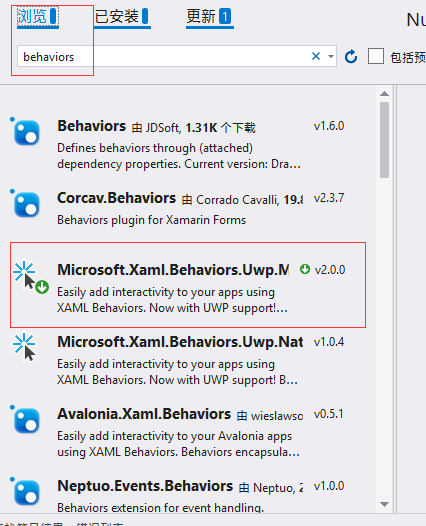
二 . 添加一个新的类
这个类就叫
ListViewBehavior
吧 继承 DependencyObject, 继承接口 IBehavior 然后显示继承这个接口的两个方法
public class ListViewBehavior : DependencyObject, IBehavior { public DependencyObject AssociatedObject { get; set; } public void Attach(DependencyObject associatedObject) { throw new NotImplementedException(); } public void Detach() { throw new NotImplementedException(); } }
然后在这个类里面添加一些属性,等会会用到
public DependencyObject AssociatedObject { get; set; } /// <summary> /// 需要做动画的列表 /// </summary> public ListView ListView; /// <summary> /// listView 里面的滚动条 /// </summary> public ScrollViewer scroll;
/// <summary>
/// 容器的布局方向
/// </summary>
private Orientation _panelOrientation;
/// <summary> /// 当前可视化视图的第一项 /// </summary> private int firstVisibleIndex; /// <summary> /// 当前可视化视图的最后一项 /// </summary> private int lastVisibleIndex; /// <summary> /// 上次滚动时可视化视图的第一项 /// </summary> private int oldFirstVisibleIndex; /// <summary> /// 上次滚动时可视化视图的最后一项 /// </summary> private int oldLastVisibleIndex; /// <summary> /// 标识,是否已找到第一项 /// </summary> private bool isFindFirst; /// <summary> /// 当前累计已遍历过的Item高度或宽度的值,用于寻找第一项和最后一项 /// </summary> private double cumulativeNum; public void Attach(DependencyObject associatedObject) { } public void Detach() { }
属性都准备好了那我们现在开始进入正式的后续吧 , 在 Attach 方法里面添加代码
public void Attach(DependencyObject associatedObject) { //获取 ListView 列表对象 ListView = associatedObject as ListView; if (ListView ==null ) { return; } //传进来的 对象不为空,我们就对这个对象注册一个事件 ListView.Loaded += ListView_Loaded; }
ListView_Lodaded 代码:
/// <summary> /// 列表对象加载完成后的逻辑代码 /// </summary> /// <param name="sender"></param> /// <param name="e"></param> private void ListView_Loaded(object sender, RoutedEventArgs e) { //查找滚动视图,并赋值到我们刚刚添加的属性里 scroll = FindVisualChild<ScrollViewer>(ListView, "ScrollViewer"); //判断是否为空,不为空的话就添加一个事件 if (scroll == null) { return; } else { //监听滚动事件 scroll.ViewChanged += Scroll_ViewChanged; }
ItemsPresenter v = FindVisualChild<ItemsPresenter>(ListView, "");
ItemsStackPanel items = FindVisualChild<ItemsStackPanel>(v,"");
_panelOrientation = items.Orientation;
}
/// <summary> /// 获取模板控件 /// </summary> /// <typeparam name="T">获取的类型</typeparam> /// <param name="obj">控件对象</param> /// <returns></returns> protected T FindVisualChild<T>(DependencyObject obj, string name) where T : DependencyObject { //获取控件可视化树中的子对象数量 int count = VisualTreeHelper.GetChildrenCount(obj); //根据索引遍历每一个对象 for (int i = 0; i < count; i++) { var child = VisualTreeHelper.GetChild(obj, i); //根据参数判断是不是我们要找的对象,如果是 就返回,并退出该方法, //如果不是则再递归到下一层查找 if (child is T && ((FrameworkElement)child).Name == name) { return (T)child; } else { var child1 = FindVisualChild<T>(child, name); if (child1 != null) { return (T)child1; } } } return null; }
现在已经获取到了 列表的 ScrollViewer 对象了 就可以执行这个 动画最核心的部分了,就是通过监听 滚动事件 来获取我们需要做动画的控件了。
/// <summary> /// 监听滚动事件 /// </summary> /// <param name="sender"></param> /// <param name="e"></param> private void Scroll_ViewChanged(object sender, ScrollViewerViewChangedEventArgs e) { //每次滚动时都计算当前可视化区域的首尾项 CalculationIndex(); }
再添加两个字段
/// <summary> /// 列表子控件的高度 /// </summary> private double itemsHeight; //平移特效对象 private TranslateTransform tt;
/// <summary> /// 计算可视化区域的第一项和最后一项 /// </summary> private void CalculationIndex() { //赋值旧的第一个可视化视图 oldFirstVisibleIndex = firstVisibleIndex; //赋值最后一个可视化视图 oldLastVisibleIndex = lastVisibleIndex; ; //标记第一项是否找到了 isFindFirst = false; //判断列表的方向 if (_panelOrientation == Orientation.Vertical) { cumulativeNum = 0.0; //遍历列表的全部可视化视图,寻找第一项和最后一项 for (int i = 0; i < ListView.Items.Count; i++) { //转换成 ListViewItem 对象,用于操作 var _item = ListView.ContainerFromIndex(i) as ListViewItem; //这里有个坑,应为 ListView 支持虚拟化的,所以每次获取列表的 //子项最多只会有20项左右,所以我们要记录一下 高度,将所遍历到的 //可视化视图的高度累加。 if (_item == null) { cumulativeNum += itemsHeight; } else { itemsHeight = _item.ActualHeight; cumulativeNum += _item.ActualHeight + _item.Margin.Top + _item.Margin.Bottom; } //判断当前所累加的高度大于我们滚动的距离找到 现在显示在屏幕上的第一项 if (!isFindFirst && cumulativeNum >= scroll.VerticalOffset) { //记录第一项的索性 firstVisibleIndex = i; //表明第一项已经找到了 isFindFirst = true; Up(); } //当前所累加的高度 大于 当前移动的距离和 滚动视图的可见高度,找出最后一项 if (cumulativeNum >= (scroll.VerticalOffset + scroll.ViewportHeight)) { //记录最后一项的索引 lastVisibleIndex = i; Down(); //已经找到的第一项和最后一项了 跳出循环 break; } ; } } }
最后 两个进行动画的方法:
/// <summary> /// 滚动条向下,类容向上移动 /// </summary> private void Down() { if ((firstVisibleIndex == oldFirstVisibleIndex && lastVisibleIndex == oldLastVisibleIndex) || oldFirstVisibleIndex == 0 && oldLastVisibleIndex == 0) return; //判断 当前最后一项 是否大于上次移动的最后一项 if (lastVisibleIndex > oldLastVisibleIndex) { //获取可视化对象 var _item = ListView.ContainerFromIndex(lastVisibleIndex) as ListViewItem; // tt = new TranslateTransform(); //这里要判断一下 当前可视化是否为空,如果你移动得比较快的化,列表的虚拟化会给不到对象来的。 if (_item == null) { return; } _item.RenderTransform = tt; Storyboard board = new Storyboard(); //创建一个 double 动画 DoubleAnimation animation = new DoubleAnimation() { AutoReverse = false, RepeatBehavior = new RepeatBehavior(1), EnableDependentAnimation = true, To = 0, From = _item.ActualWidth / 2, Duration = TimeSpan.FromSeconds(0.2) }; Storyboard.SetTarget(animation, tt); Storyboard.SetTargetProperty(animation, nameof(TranslateTransform.X)); board.Children.Add(animation); board.Begin(); } } /// <summary> /// 滚动条向上,内容向下 /// </summary> private void Up() { if (firstVisibleIndex < oldFirstVisibleIndex) { var _item = ListView.ContainerFromIndex(firstVisibleIndex) as ListViewItem; tt = new TranslateTransform(); if (_item == null) { return; } _item.RenderTransform = tt; Storyboard board = new Storyboard(); DoubleAnimation animation = new DoubleAnimation() { AutoReverse = false, RepeatBehavior = new RepeatBehavior(1), EnableDependentAnimation = true, To = 0, From = _item.ActualWidth / 2, Duration = TimeSpan.FromSeconds(0.3) }; Storyboard.SetTarget(animation, tt); Storyboard.SetTargetProperty(animation, nameof(TranslateTransform.X)); board.Children.Add(animation); board.Begin(); } }
这个了类已经完成了最后我们在前台调试一下吧:前台代码:
<Grid Background="{ThemeResource ApplicationPageBackgroundThemeBrush}"> <ListView x:Name="listView" > <ListView.ItemContainerStyle> <Style TargetType="ListViewItem" > <Setter Property="HorizontalContentAlignment" Value="Stretch" ></Setter> </Style> </ListView.ItemContainerStyle> <ListView.ItemTemplate> <DataTemplate> <Grid HorizontalAlignment="Stretch" VerticalAlignment="Stretch" > <Rectangle Height="100" Fill="Red" HorizontalAlignment="Stretch" Margin="5" ></Rectangle> <TextBlock Text="{Binding }" FontSize="50" HorizontalAlignment="Right" VerticalAlignment="Center" Margin="20" ></TextBlock> </Grid> </DataTemplate> </ListView.ItemTemplate> <interactivity:Interaction.Behaviors> <local:ListViewBehavior></local:ListViewBehavior> </interactivity:Interaction.Behaviors> </ListView> </Grid>
就这样我们就完成了一个滚动列表特效了,大家可以在 Down 和 Up 这两个方法里面修改其动画效果可以变得更加酷点,
第一次写博客。。。。。。。呜呜呜






【推荐】国内首个AI IDE,深度理解中文开发场景,立即下载体验Trae
【推荐】编程新体验,更懂你的AI,立即体验豆包MarsCode编程助手
【推荐】抖音旗下AI助手豆包,你的智能百科全书,全免费不限次数
【推荐】轻量又高性能的 SSH 工具 IShell:AI 加持,快人一步
· 从 HTTP 原因短语缺失研究 HTTP/2 和 HTTP/3 的设计差异
· AI与.NET技术实操系列:向量存储与相似性搜索在 .NET 中的实现
· 基于Microsoft.Extensions.AI核心库实现RAG应用
· Linux系列:如何用heaptrack跟踪.NET程序的非托管内存泄露
· 开发者必知的日志记录最佳实践
· TypeScript + Deepseek 打造卜卦网站:技术与玄学的结合
· Manus的开源复刻OpenManus初探
· AI 智能体引爆开源社区「GitHub 热点速览」
· C#/.NET/.NET Core技术前沿周刊 | 第 29 期(2025年3.1-3.9)
· 从HTTP原因短语缺失研究HTTP/2和HTTP/3的设计差异